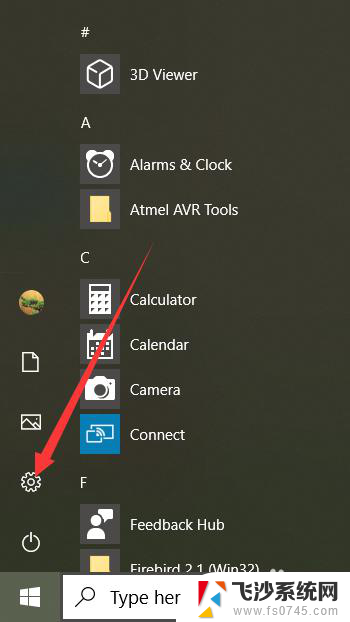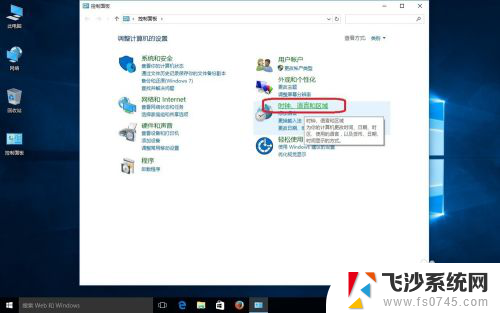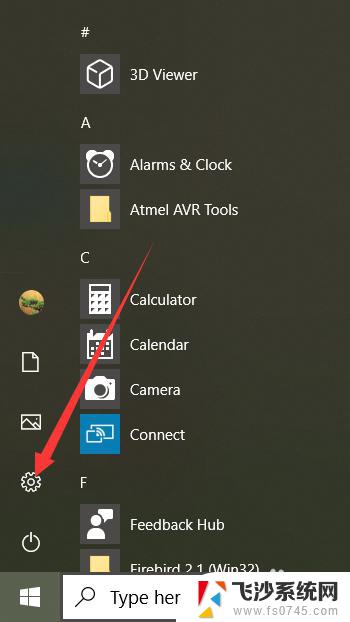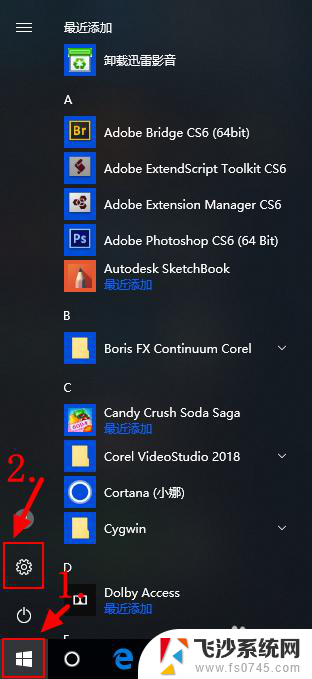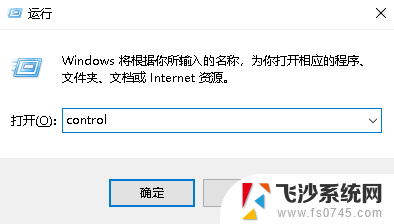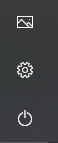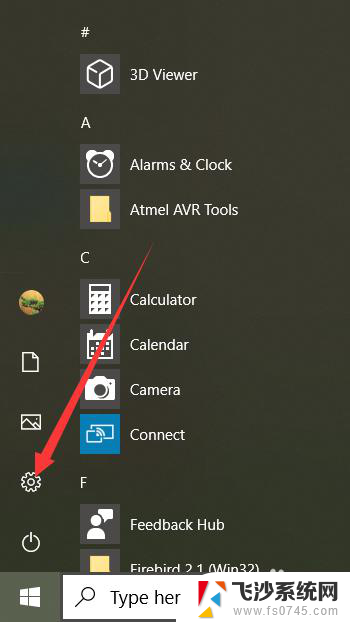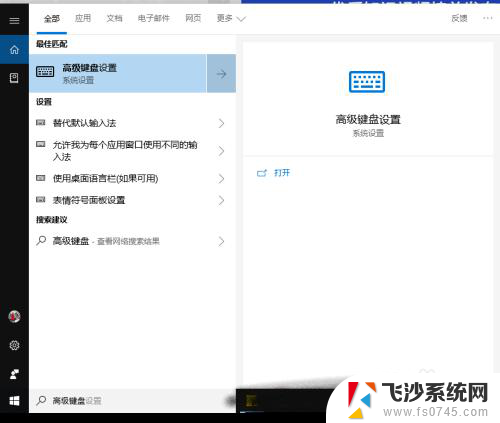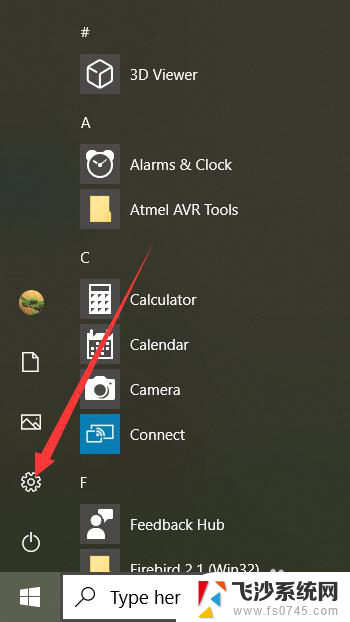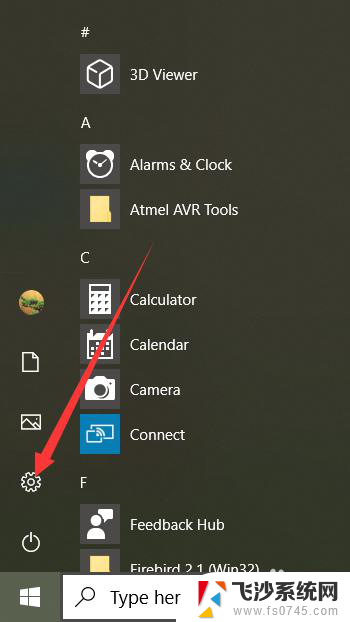win10改英文语言环境 Windows 10 操作系统中如何将中文切换成英文
win10改英文语言环境,随着全球化的不断推进,英语作为一种国际通用语言变得越来越重要,在使用Windows 10操作系统的过程中,有时我们需要将系统语言从中文切换成英文,以便更好地与全球用户进行沟通和交流。如何在Win10中将语言环境从中文切换成英文呢?在本文中我们将为大家详细介绍这个过程,帮助您轻松实现系统语言的切换。无论是学习英语,还是工作需要,这个技巧都将为您提供便利,让您的Windows 10操作系统更加多元化和适应性强。
操作方法:
1.先使用Windows按钮,打开开始菜单→设置。
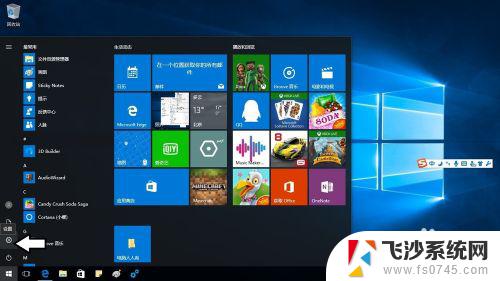
2.在弹出的设置菜单中点击语言相关的选项。
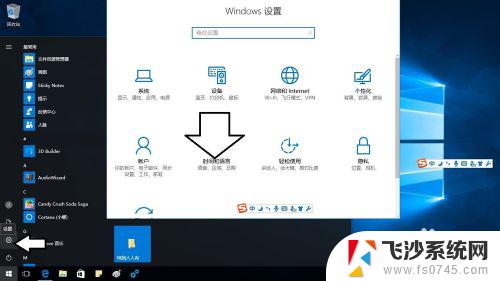
3.再点击区域和语言。
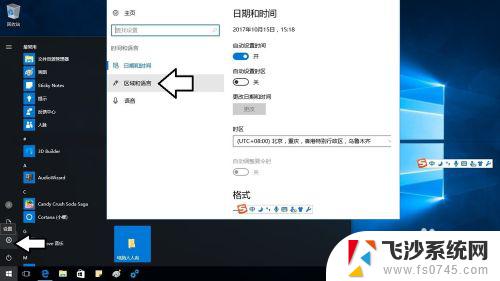
4.什么都不要动,点击添加语言即可。
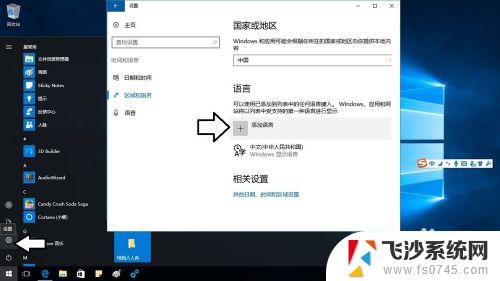
5.找到并选择English语言即可。
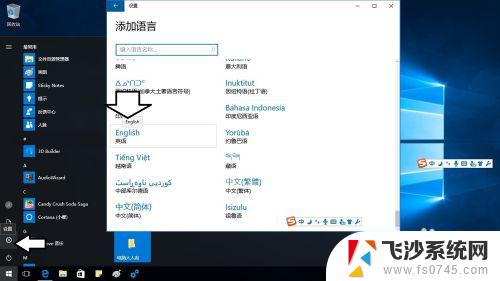
6.虽然英语有很多国家使用,但是这其中还是有很多细微的差别。所以选择所在国的英语才是最正确的做法,比如选择澳大利亚英语。
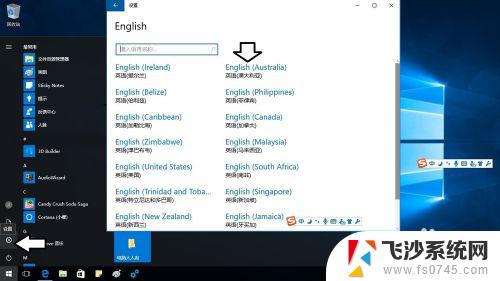
7.保持联网,进行搜索。
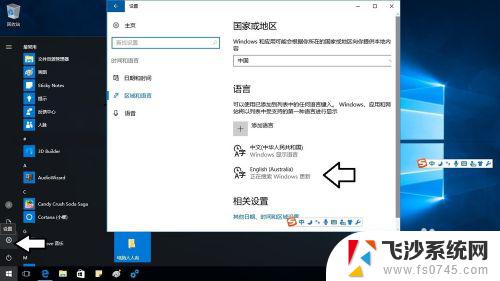
8.找到之后,会自动下载。根据电脑的配置,时间会有长短(通常不止几分钟,耐心等待即可)。
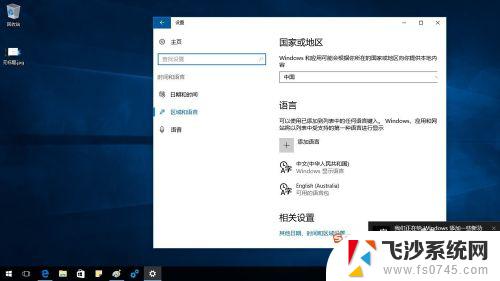
9.完成下载英语语言包,安装语言包,点选默认的语言即可。
10.重启电脑即可使用English语言系统了,中文输入法照样用,很方便。
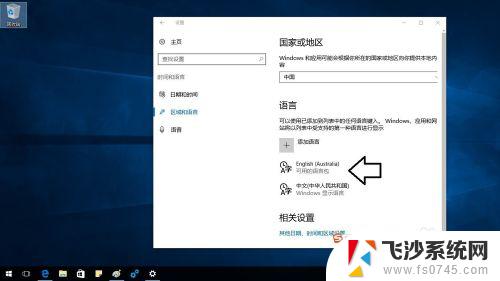
11.注意,一旦启用另一个语言。可能会有一些更新或其他内容出来,可以自行取舍。
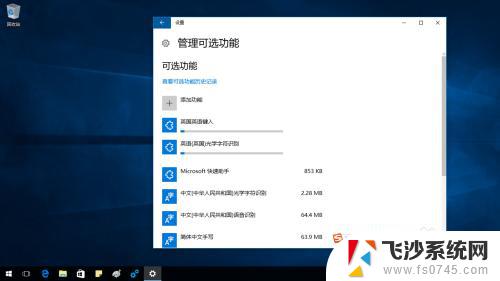
以上是win10修改英文语言环境的所有内容,如果您还有不清楚的地方,可以参考小编的步骤进行操作。希望对您有所帮助!